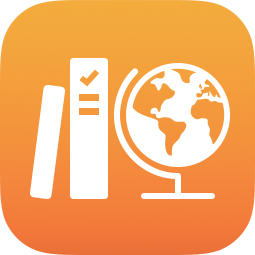
Οδηγός χρήσης για τις Εργασίες
για Μαθητές
Τι είναι η εφαρμογή «Εργασίες»;
Οι «Εργασίες» είναι μια εφαρμογή η οποία βοηθάει εσάς και τους καθηγητές σας να αξιοποιήσετε τις δημιουργικές δυνατότητες του iPad, επιτρέποντάς σας να εξερευνήσετε και να εκφράσετε νέες ιδέες. Η εφαρμογή «Εργασίες» σάς βοηθά να προβάλλετε εύκολα εργασίες τάξης, να πλοηγείστε σε δραστηριότητες εφαρμογών που έχουν ανατεθεί, να συνεργάζεστε με τους δασκάλους σας και άλλους μαθητές, να υποβάλετε τις εργασίες σας και να προβάλλετε την πρόοδό σας.
Οι ανακοινώσεις, οι εργασίες και οι υπομνήσεις από τους δασκάλους σας εμφανίζονται αυτόματα στις Εργασίες στο iPad. Για να παρακολουθείτε όλα όσα χρειάζεται να κάνετε, μπορείτε να χρησιμοποιείτε την πλαϊνή στήλη στις Εργασίες για να προβάλλετε τις εργασίες σε όλες τις τάξεις σας («Επόμενη προθεσμία» και «Ολοκληρωμένα») ή σε μια συγκεκριμένη τάξη (προβολή τάξης). Πατώντας «Επόμενη προθεσμία» ή «Ολοκληρωμένα» στην πλαϊνή στήλη, εμφανίζονται όλες οι εργασίες σας, με τις εργασίες που ενημερώθηκαν πρόσφατα από τους καθηγητές σας να εμφανίζονται πρώτες στη λίστα. Οι προβολές τάξης εμφανίζουν τις αναθέσεις που είναι ενεργές και τις αναθέσεις που έχουν υποβληθεί και ολοκληρωθεί, οι οποίες συσχετίζονται με την επιλεγμένη τάξη.
Οι δάσκαλοί σας μπορούν να μοιράζονται περιεχόμενο μαζί σας (PDF, αρχεία, φωτογραφίες, βίντεο, έγγραφα, συνδέσμους, δελτία αξιολόγησης, δραστηριότητες εντός εφαρμογών), ακόμη και όταν δεν βρίσκεστε στην τάξη. Οι δάσκαλοί σας μπορούν εύκολα να προβάλουν το πώς τα πηγαίνετε με μια εργασία και μετά να εξατομικεύουν τις οδηγίες βάσει των αναγκών σας.

Η εφαρμογή «Εργασίες» 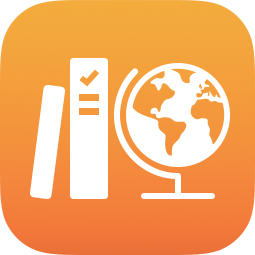 σάς επιτρέπει τα εξής:
σάς επιτρέπει τα εξής:
Να προβάλλετε όλες τις τάξεις σας σε ένα μέρος και να βλέπετε γρήγορα ποιων εργασιών οι προθεσμίες είναι οι επόμενες που θα λήξουν.
Να προβάλλετε ανακοινώσεις που μοιράστηκαν μαζί σας οι δάσκαλοί σας στην εφαρμογή «Εργασίες».
Να εργάζονται σε δραστηριότητες που τους ανατέθηκαν και να υποβάλλουν εργασίες στους δασκάλους. Μπορείτε να υποβάλετε εργασία από την εφαρμογή «Εργασίες» ή τις δραστηριότητες Pages, Numbers, Keynote και GarageBand εντός της εφαρμογής. Επιπλέον, μπορείτε να χρησιμοποιήσετε το κουμπί «Κοινή χρήση» στην εφαρμογή όπου εργαστήκατε και να επιλέξετε τις Εργασίες ως προορισμό κοινής χρήσης (για παράδειγμα, αφού δημιουργήσετε ένα βίντεο στα Clips).
Να συνεργάζεστε με δασκάλους και άλλους μαθητές σε δραστηριότητες εργασίας (για παράδειγμα, επεξεργασία έκθεσης στο Pages για iPadOS). Ανάλογα με τον τρόπο που οι δάσκαλοί σας επιλέγουν να μοιραστούν ένα συνεργατικό αρχείο, μπορείτε να επεξεργαστείτε το αρχείο και να προβάλετε σχόλια από τους δασκάλους σας και άλλους μαθητές ενώ εργάζεστε ενεργά οι ίδιοι στο αρχείο.
Να προβάλλετε λεπτομέρειες δραστηριοτήτων για να δείτε αν οι δάσκαλοί σας ζήτησαν αναθεώρηση, ξεκλείδωσαν μια συγκεκριμένη δραστηριότητα για να σας δώσουν περισσότερο χρόνο ή επέστρεψαν την εργασία σας.
Να προβάλλουν την πρόοδο σε δραστηριότητες που τους έχουν ανατεθεί. Μπορείτε να χρησιμοποιήσετε την προβολή τάξης, την προβολή λεπτομερειών εργασίας και το αναδυόμενο τμήμα παραθύρου μαθητή, για να δείτε τη συνολική πρόοδο στην τάξη σας και την πρόοδο σε κάθε εργασία και δραστηριότητα.
Σημείωση: Για να χρησιμοποιήσετε τις Εργασίες, πρέπει να έχετε έναν λογαριασμό σχολείου. Αν χρειάζεστε βοήθεια με τον λογαριασμό σας, επικοινωνήστε με τον δάσκαλό σας.
Προβολή εργασιών
Οι εργασίες παρέχουν έναν τρόπο για τους δασκάλους σας να μοιράζονται μαζί σας πληροφορίες ή εργασίες με δραστηριότητες για το σπίτι. Αφού ο δάσκαλός σας δημοσιεύσει μια εργασία, μπορείτε να χρησιμοποιήσετε την πλαϊνή στήλη στην εφαρμογή «Εργασίες» για να προβάλετε όλες τις εργασίες σας ή να προβάλετε κατά τάξη τις εργασίες που είναι ενεργές, που έχουν υποβληθεί και που έχουν ολοκληρωθεί.
Αν επιτρέπονται γνωστοποιήσεις για τις Εργασίες (Μεταβείτε στις Ρυθμίσεις 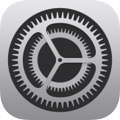 > Γνωστοποιήσεις > Εργασίες και μετά αγγίξτε «Επιτρέπονται γνωστοποιήσεις»), οι Εργασίες σάς στέλνουν μια γνωστοποίηση:
> Γνωστοποιήσεις > Εργασίες και μετά αγγίξτε «Επιτρέπονται γνωστοποιήσεις»), οι Εργασίες σάς στέλνουν μια γνωστοποίηση:
Όταν ο καθηγητής σας δημοσιεύει μια νέα εργασία ή σας ζητάει να δοκιμάσετε ξανά μια δραστηριότητα.
Στις 16:00 PST (UTC–8) κάθε ημέρα με μια σύνοψη των εργασιών που έχουν προθεσμία την επόμενη ημέρα.
Στις 16:00 PST (UTC–8) κάθε Δευτέρα με μια σύνοψη όλων των ενεργών και των εκπρόθεσμων εργασιών.
Αγγίξτε σε οποιοδήποτε σημείο στη γνωστοποίηση για να ανοίξετε τη λεπτομερή προβολή εργασίας και μετά προβάλετε τις δραστηριότητές σας. Αν η γνωστοποίηση αναφέρεται σε παραπάνω από μία εργασία, αγγίξτε τη γνωστοποίηση για να ανοίξετε την εφαρμογή «Εργασίες» και μετά αγγίξτε μια εργασία.
Προβολή εργασιών σε όλες τις τάξεις
Στην εφαρμογή «Εργασίες»
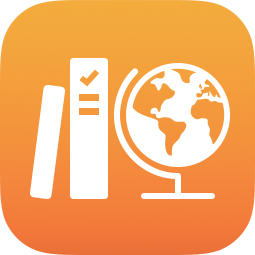 , πραγματοποιήστε ένα από τα ακόλουθα:
, πραγματοποιήστε ένα από τα ακόλουθα:Για να προβάλετε όλες τις ενεργές εργασίες σας, αγγίξτε «Προθεσμία μετά» στην πλαϊνή στήλη.
Στην εφαρμογή «Εργασίες» εμφανίζονται όλες οι εργασίες σε όλες τις τάξεις.
Για να προβάλετε όλες τις εργασίες που έχετε υποβάλει και ολοκληρώσει, αγγίξτε «Τέλος» στην πλαϊνή στήλη.
Στην εφαρμογή «Εργασίες» εμφανίζονται όλες οι εργασίες σε όλες τις τάξεις.
Η εφαρμογή «Εργασίες» ταξινομεί τις εργασίες κατά καρφιτσωμένα, ημερομηνία αλλαγής, τίτλο και προθεσμία.
Προβολή εργασιών κατά τάξη
Στην εφαρμογή «Εργασίες»
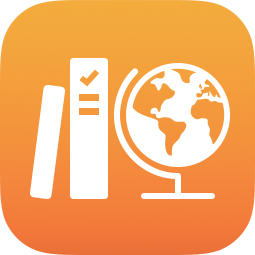 , αγγίξτε μια τάξη στην πλαϊνή στήλη και, έπειτα, κάντε ένα από τα ακόλουθα:
, αγγίξτε μια τάξη στην πλαϊνή στήλη και, έπειτα, κάντε ένα από τα ακόλουθα:Για να προβάλετε τις ενεργές εργασίες, αγγίξτε «Προθεσμία» και μετά κάντε κύλιση στις εργασίες στις προβολές «Προθεσμία σήμερα» και «Προθεσμία μετά».
Στην εφαρμογή «Εργασίες» εμφανίζονται όλες οι ενεργές εργασίες στην τάξη.
Για να προβάλετε τις εργασίες που έχουν υποβληθεί και ολοκληρωθεί, αγγίξτε «Τέλος» και μετά κάντε κύλιση στις εργασίες.
Στην εφαρμογή «Εργασίες» εμφανίζονται όλες οι εργασίες που έχουν υποβληθεί και ολοκληρωθεί στην τάξη.
Η εφαρμογή «Εργασίες» ταξινομεί τις εργασίες κατά καρφιτσωμένα, ημερομηνία αλλαγής, προθεσμία και ημερομηνία δημοσίευσης.
Προβολή ενεργών εργασιών κατά προθεσμία
Στην εφαρμογή «Εργασίες»
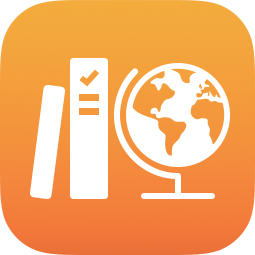 , πραγματοποιήστε ένα από τα ακόλουθα:
, πραγματοποιήστε ένα από τα ακόλουθα:Για να προβάλετε όλες τις ενεργές εργασίες σας κατά προθεσμία, αγγίξτε «Προθεσμία» στην πλαϊνή στήλη και μετά κάντε κύλιση στις εργασίες.
Η εφαρμογή «Εργασίες» ταξινομεί τις εργασίες κατά καρφιτσωμένα, ημερομηνία αλλαγής, τίτλο και προθεσμία.
Για να προβάλετε όλες τις ενεργές σας εργασίες κατά τάξη και κατά προθεσμία, αγγίξτε μια τάξη στην πλαϊνή στήλη, αγγίξτε «Προθεσμία» και μετά κάντε κύλιση στις εργασίες, στις προβολές «Προθεσμία σήμερα» και «Προθεσμία μετά».
Η εφαρμογή «Εργασίες» ταξινομεί τις εργασίες κατά καρφιτσωμένα, ημερομηνία αλλαγής, προθεσμία και ημερομηνία δημοσίευσης.
Προβολή εργασιών που έχουν υποβληθεί και ολοκληρωθεί
Στην εφαρμογή «Εργασίες»
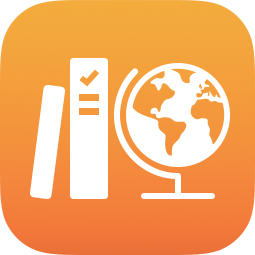 , πραγματοποιήστε ένα από τα ακόλουθα:
, πραγματοποιήστε ένα από τα ακόλουθα:Για να προβάλετε όλες τις εργασίες που υποβάλατε και ολοκληρώσατε, αγγίξτε «Τέλος» στην πλαϊνή στήλη και μετά κάντε κύλιση στις εργασίες.
Η εφαρμογή «Εργασίες» ταξινομεί τις εργασίες κατά καρφιτσωμένα, ημερομηνία αλλαγής, τίτλο και προθεσμία.
Για να δείτε όλες τις εργασίες που υποβάλατε και ολοκληρώσατε κατά τάξη, αγγίξτε μια τάξη στην πλαϊνή στήλη, αγγίξτε «Τέλος» και μετά κάντε κύλιση στις εργασίες.
Η εφαρμογή «Εργασίες» ταξινομεί τις εργασίες κατά καρφιτσωμένα, ημερομηνία αλλαγής, προθεσμία και ημερομηνία δημοσίευσης.
Έναρξη και υποβολή δραστηριότητας
Οι δραστηριότητες είναι αναθέσεις που σας στέλνει ο δάσκαλός σας στο πλαίσιο μιας εργασίας. Για παράδειγμα, ο δάσκαλός σας μπορεί να στείλει σε εσάς και σε ολόκληρη την τάξη σας μια εργασία με οδηγίες για να παρακολουθήσετε μια συνημμένη ταινία, να υποβάλετε μια έκθεση ή να ολοκληρώσετε μια εργασία σε μια εφαρμογή που παρέχει πρόοδο μαθητή.
Στην εφαρμογή «Εργασίες»
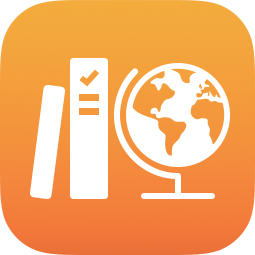 , πραγματοποιήστε ένα από τα ακόλουθα στην πλαϊνή στήλη:
, πραγματοποιήστε ένα από τα ακόλουθα στην πλαϊνή στήλη:Αγγίξτε «Προθεσμία μετά» και έπειτα αγγίξτε μια εργασία.
Αγγίξτε μια τάξη, αγγίξτε «Προθεσμία» και μετά αγγίξτε μια εργασία στην προβολή «Προθεσμία σήμερα» ή «Προθεσμία μετά».
Αγγίξτε «Έναρξη», «Άνοιγμα» ή «Προσθήκη».
Οι Εργασίες ανοίγουν τη δραστηριότητα στο σημείο όπου ο δάσκαλός σας θέλει να ξεκινήσετε να εργάζεστε.
Εργαστείτε στη δραστηριότητά σας.
Αν ο δάσκαλος σάς αναθέσει μια δραστηριότητα δελτίου αξιολόγησης για να δει αν έχετε κατακτήσει μια έννοια, θέμα ή δεξιότητα σε μια ανάθεση, αγγίξτε «Έναρξη», διαβάστε και απαντήστε κάθε ερώτηση και μετά αγγίξτε «Υποβολή».
Για μια δραστηριότητα δελτίου αξιολόγησης, αν ο καθηγητής σας σας επιτρέπει να συμπεριλάβετε πολυμέσα στην ανοιχτή απάντησή σας, κάντε ένα από τα εξής:
Για να συμπεριλάβετε μια φωτογραφία ή ένα βίντεο, αγγίξτε
 και, έπειτα, κάντε ένα από τα εξής:
και, έπειτα, κάντε ένα από τα εξής:Για να προσθέσετε μια νέα φωτογραφία ή νέο βίντεο, αγγίξτε «Κάμερα» και μετά χρησιμοποιήστε την κάμερα για να δημιουργήσετε μια νέα φωτογραφία ή βίντεο.
Για να προσθέσετε μια φωτογραφία ή ένα βίντεο που ήδη υπάρχει, πατήστε «Βιβλιοθήκη φωτογραφιών», κάντε αναζήτηση ή μεταβείτε σε μια φωτογραφία ή ένα βίντεο και, έπειτα, αγγίξτε στη φωτογραφία ή το βίντεο.
Για να προσθέσετε μια φωτογραφία ή αρχείο βίντεο, αγγίξτε «Αρχεία», κάντε αναζήτηση ή μεταβείτε σε μια φωτογραφία ή αρχείο βίντεο και, έπειτα, αγγίξτε το αρχείο.
Για να συμπεριλάβετε ένα σχέδιο, αγγίξτε
 , δημιουργήστε ένα σχέδιο και, έπειτα, πατήστε «Τέλος».
, δημιουργήστε ένα σχέδιο και, έπειτα, πατήστε «Τέλος».Για να συμπεριλάβετε ήχο, αγγίξτε το
 και μετά κάντε ένα από τα ακόλουθα:
και μετά κάντε ένα από τα ακόλουθα:Για να προσθέσετε μια νέα ηχογράφηση, αγγίξτε «Εγγραφή ήχου» και χρησιμοποιήστε τα χειριστήρια για να δημιουργήσετε ένα νέο μήνυμα.
Για να προσθέσετε ένα ήδη υπάρχον αρχείο ήχου, πατήστε «Αρχεία», κάντε αναζήτηση ή μεταβείτε σε ένα αρχείο ήχου και, έπειτα, αγγίξτε το αρχείο ήχου.
Επιστρέψτε στις Εργασίες, έπειτα αγγίξτε «Σήμανση ως ολοκληρωμένου».
Οι εφαρμογές που αναφέρουν πρόοδο μπορούν να επισημάνουν αυτόματα μια δραστηριότητα ως ολοκληρωμένη. Σε αυτήν την περίπτωση, όταν ολοκληρώσετε τη δραστηριότητα στην εφαρμογή αναφοράς προόδου, οι Εργασίες εμφανίζουν ένα μήνυμα που επιβεβαιώνει ότι η εφαρμογή που αναφέρει την πρόοδο επισημαίνει τη δραστηριότητα ως ολοκληρωμένη.
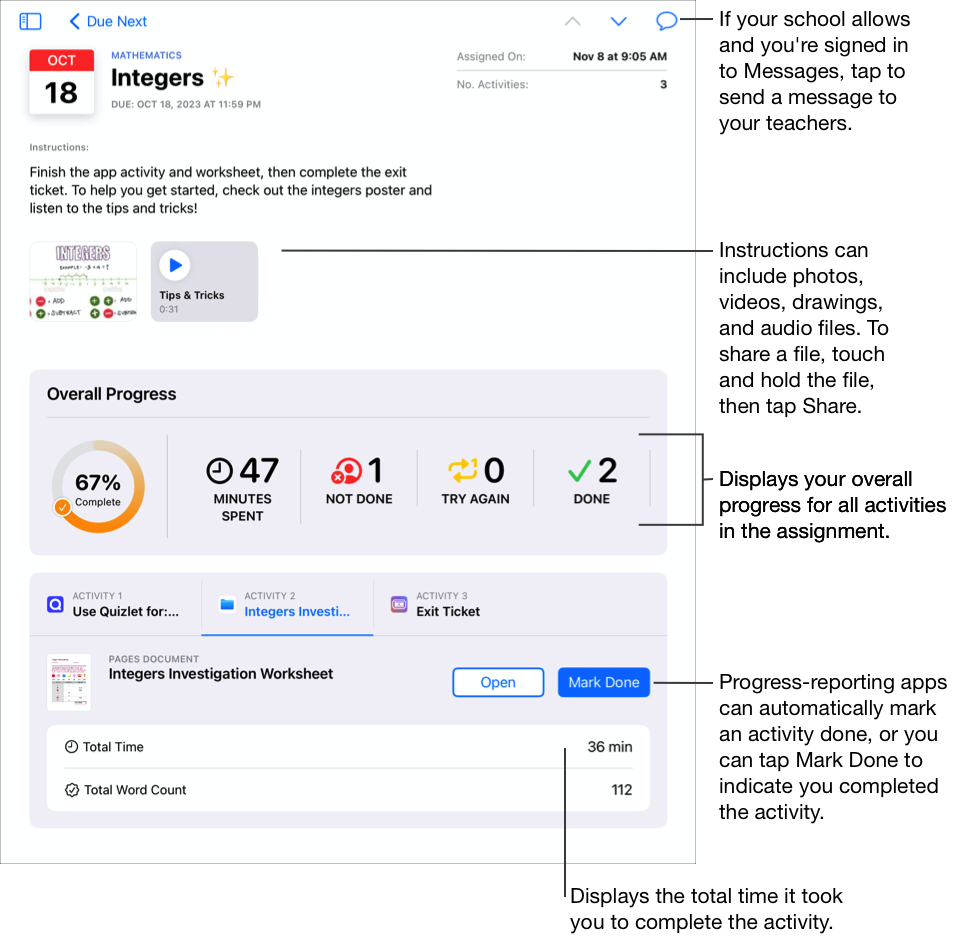
Καθώς ολοκληρώνετε μια δραστηριότητα, οι Εργασίες την υποβάλλουν στον καθηγητή σας. Αν αλλάξετε γνώμη και αποφασίσετε ότι δεν έχετε τελειώσει με μια δραστηριότητα, αγγίξτε «Επισήμανση ως μη ολοκληρωμένης». Όταν ολοκληρώσετε όλες τις δραστηριότητες μιας εργασίας, οι Εργασίες μετακινούν την εργασία στην καρτέλα «Ολοκληρωμένα».
Σημείωση:
Αν το σχολείο σας έχει ενεργοποιήσει τη δυνατότητα «Πρόοδος μαθητή» και χρησιμοποιήσετε τον λογαριασμό σχολείου σας για να εργαστείτε σε δραστηριότητες σε μια εφαρμογή αναφοράς προόδου που ο δάσκαλός σας έχει στείλει σε μια εργασία, όλα τα διαθέσιμα δεδομένα προόδου κοινοποιούνται σε εσάς και τους καθηγητές σας στην τάξη σας. Οι Εργασίες εμφανίζουν τα δεδομένα από την εφαρμογή αναφοράς προόδου καθώς εργάζεστε στη δραστηριότητα εντός της εφαρμογής (για παράδειγμα, χρόνος που αφιερώθηκε στη δραστηριότητα, ποσοστό ολοκλήρωσης, βαθμολογίες διαγωνισμάτων, υποδείξεις που χρησιμοποιήθηκαν ή βαθμοί που κερδήθηκαν). Τα διαθέσιμα δεδομένα εξαρτώνται από τον τύπο δραστηριότητας και ορίζονται από τον προγραμματιστή της εφαρμογής. Κάθε δραστηριότητα που υποστηρίζει αναφορά προόδου εμφανίζει στις «Εργασίες» δεδομένα για τον χρόνο που αφιερώθηκε. Δείτε το άρθρο Πληροφορίες σχετικά με την προστασία απορρήτου και την ασφάλεια για προϊόντα Apple στην εκπαίδευση
Οι «Εργασίες» αναφέρουν την πρόοδο μόνο για αναθέσεις που σας κάνουν οι καθηγητές σας στις Εργασίες. Αν εργάζεστε σε κάποια δραστηριότητα προτού την αναθέσει ο καθηγητής σας, οι «Εργασίες» δεν θα αναφέρουν δεδομένα για την πρόοδό σας. Για παράδειγμα, αν ο δάσκαλός σας σάς στείλει μια δραστηριότητα για να διαβάσετε το Κεφάλαιο 1 ενός βιβλίου και εσείς διαβάσετε και το Κεφάλαιο 2, οι Εργασίες θα αναφέρουν μόνο την πρόοδό σας για το Κεφάλαιο 1. Αν ο καθηγητής σας σας αναθέσει αργότερα να διαβάσετε το Κεφάλαιο 2, οποιαδήποτε πρόοδος που έχετε ήδη κάνει στο Κεφάλαιο 2 δεν θα αναφερθεί. Μπορείτε να επισημάνετε το Κεφάλαιο 2 ως ολοκληρωμένο, αλλά δεν θα γίνει αναφορά δεδομένων προόδου μέχρι να διαβάσετε ξανά το Κεφάλαιο 2.
Για δραστηριότητες εγγράφων, συνδέσμων, χρονομετρημένων εφαρμογών και δελτίων εξόδου, οι Εργασίες εμφανίζουν αυτόματα πληροφορίες (χρόνος που αφιερώθηκε, αριθμός ερωτήσεων που απαντήθηκαν) καθώς ολοκληρώνετε τη δραστηριότητα.
Υποβολή της εργασίας σας στις Εργασίες
Η υποβολή της εργασίας σας σάς επιτρέπει να δείξετε στον δάσκαλό σας αυτά που μάθατε και είναι τόσο εύκολη, σαν να του δίνετε την εργασία σας στο χέρι. Μπορείτε να υποβάλετε αυτά που έχετε κάνει για οποιαδήποτε εργασία για την οποία ο καθηγητής σας ζήτησε ρητά μια δραστηριότητα παράδοσης.
Αν η εργασία περιλαμβάνει μια προθεσμία και εσείς υποβάλετε την εργασία σας μετά την προθεσμία, η εφαρμογή «Εργασίες» υποδεικνύει ότι η εργασία σας είναι εκπρόθεσμη.
Στην εφαρμογή «Εργασίες»
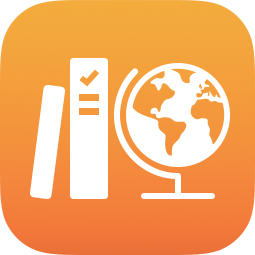 , πραγματοποιήστε ένα από τα ακόλουθα στην πλαϊνή στήλη:
, πραγματοποιήστε ένα από τα ακόλουθα στην πλαϊνή στήλη:Αγγίξτε «Προθεσμία μετά» και έπειτα αγγίξτε μια εργασία με μια δραστηριότητα παράδοσης.
Αγγίξτε μια τάξη, αγγίξτε «Προθεσμία» και μετά αγγίξτε μια εργασία στην προβολή «Προθεσμία σήμερα» ή «Προθεσμία μετά» με μια δραστηριότητα παράδοσης.
Αγγίξτε την καρτέλα δραστηριότητας παράδοσης, αγγίξτε «Προσθήκη» και κάντε ένα από τα ακόλουθα:
Για να υποβάλετε ένα αρχείο, αγγίξτε «Αρχεία», κάντε αναζήτηση για ένα αρχείο ή μεταβείτε σε ένα αρχείο και, έπειτα, επιλέξτε ένα αρχείο προς υποβολή.
Για να υποβάλετε μια φωτογραφία ή ένα βίντεο που ήδη υπάρχει, πατήστε «Βιβλιοθήκη φωτογραφιών», κάντε αναζήτηση για μια φωτογραφία ή ένα βίντεο ή μεταβείτε σε μια φωτογραφία ή ένα βίντεο και, έπειτα, επιλέξτε μια φωτογραφία ή ένα βίντεο προς υποβολή.
Για να υποβάλετε μια νέα φωτογραφία ή νέο βίντεο, αγγίξτε «Κάμερα» και μετά χρησιμοποιήστε την κάμερα για να δημιουργήσετε μια νέα φωτογραφία ή ένα νέο βίντεο προς υποβολή.
Για να υποβάλετε ένα σαρωμένο έγγραφο, αγγίξτε «Σάρωση εγγράφων» και μετά σαρώστε ένα φυσικό έγγραφο σε χαρτί και υποβάλετέ το ως αρχείο PDF.
Για να υποβάλετε έναν σύνδεσμο προς μια ιστοσελίδα, αγγίξτε «Ιστοσελίδα», εισαγάγετε έναν σύνδεσμο προς τη δουλειά που έχετε κάνει και, έπειτα, αγγίξτε «Προσθήκη».
Για να υποβάλετε έναν σελιδοδείκτη, αγγίξτε «Σελιδοδείκτες», αγγίξτε έναν σελιδοδείκτη που προστέθηκε ή αγγίξτε έναν φάκελο σελιδοδεικτών και μετά αγγίξτε έναν σελιδοδείκτη που προστέθηκε, αν υπάρχει.
Οι Εργασίες επισημαίνουν αυτόματα την εργασία σας ως ολοκληρωμένη όταν ολοκληρωθεί η αποστολή του αρχείου ή της σελίδας σας.
Αφού υποβάλετε την εργασία σας, δεν μπορείτε πλέον να κάνετε αλλαγές. Για να κάνετε αλλαγές, επεξεργαστείτε το αρχικό αντίγραφό σας και μετά επαναλάβετε την υποβολή της εργασίας σας στις Εργασίες. Να θυμάστε ότι ο καθηγητής σας μπορεί ακόμη να επεξεργαστεί την εργασία σας για να παράσχει σχόλια και καθοδήγηση. Στη συνέχεια, μπορείτε να εξετάσετε τις αλλαγές και να επαναλάβετε την υποβολή της εργασίας, αν απαιτείται.
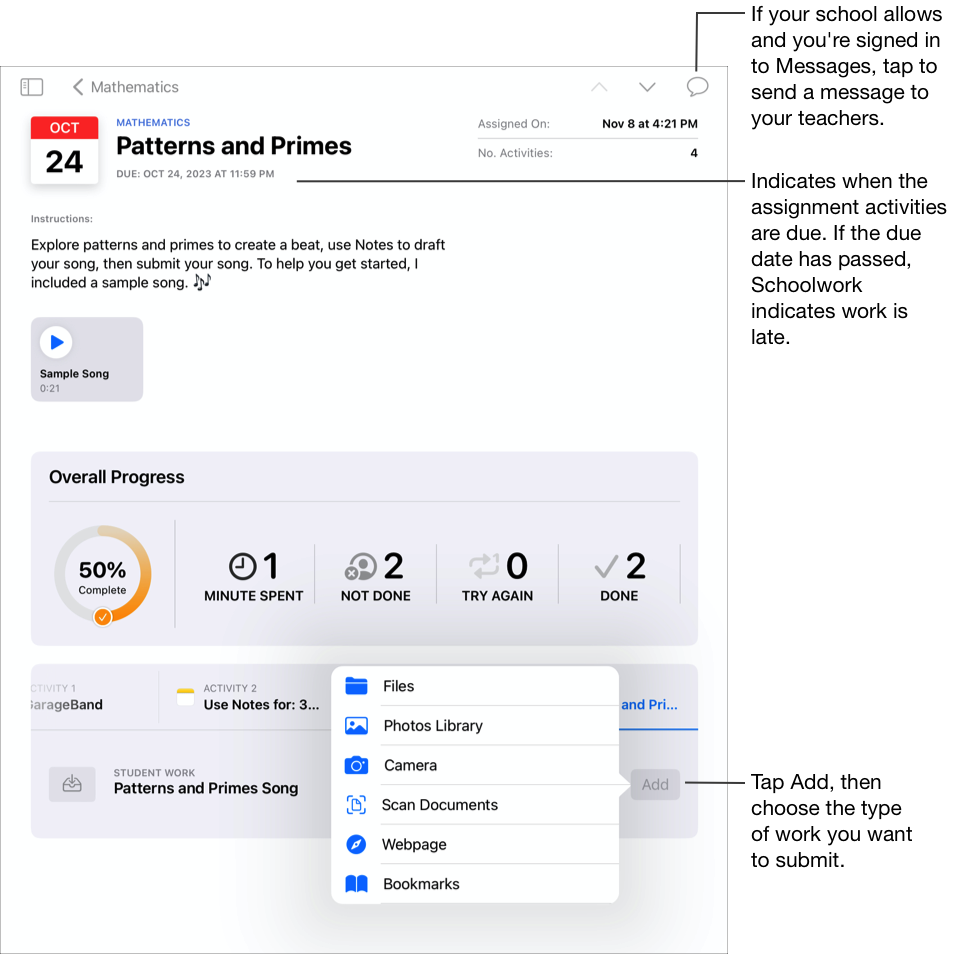
Σημείωση:
Χρειάζεστε σύνδεση στο Διαδίκτυο για να υποβάλετε μια εργασία σε μια δραστηριότητα παράδοσης. Αν η σύνδεσή σας στο Διαδίκτυο διακοπεί, μπορείτε να συνεχίσετε να εργάζεστε αλλά δεν θα μπορείτε να υποβάλετε την εργασία σας. Μόλις επανέλθει η σύνδεση, μπορείτε να υποβάλετε την εργασία σας στη δραστηριότητα παράδοσης.
Επίσης, μπορείτε να υποβάλετε την εργασία σας χρησιμοποιώντας την προβολή Split View ή την προβολή Slide Over για να σύρετε την εργασία σας από μια εφαρμογή και να την αφήσετε σε μια εργασία στην εφαρμογή «Εργασίες».
Υποβολή και κατάργηση υποβολής κοινόχρηστου αρχείου από μια εφαρμογή iWork
Αν ο καθηγητής σας έχει κοινοποιήσει ένα συνεργατικό αρχείο στην εργασία σας, μπορείτε να εργαστείτε στο αρχείο και να υποβάλετε εύκολα τη δουλειά σας μέσα από την εφαρμογή iWork.
Αν η εργασία περιλαμβάνει μια προθεσμία και εσείς υποβάλετε την εργασία σας μετά την προθεσμία, η εφαρμογή «Εργασίες» υποδεικνύει ότι η εργασία σας είναι εκπρόθεσμη.
Ανοίξτε το αρχείο που μοιράστηκε ο δάσκαλός σας σε μια εργασία.
Οι «Εργασίες» υποστηρίζουν την υποβολή ενός συνεργατικού αρχείου από αρχεία Pages, Numbers και Keynote.
Επιβεβαιώστε ότι όλη η εργασία σας έχει ολοκληρωθεί και μετά αγγίξτε «Υποβολή».
Επιβεβαιώστε ότι υποβάλλετε στην τάξη που θέλετε και μετά αγγίξτε «Υποβολή».
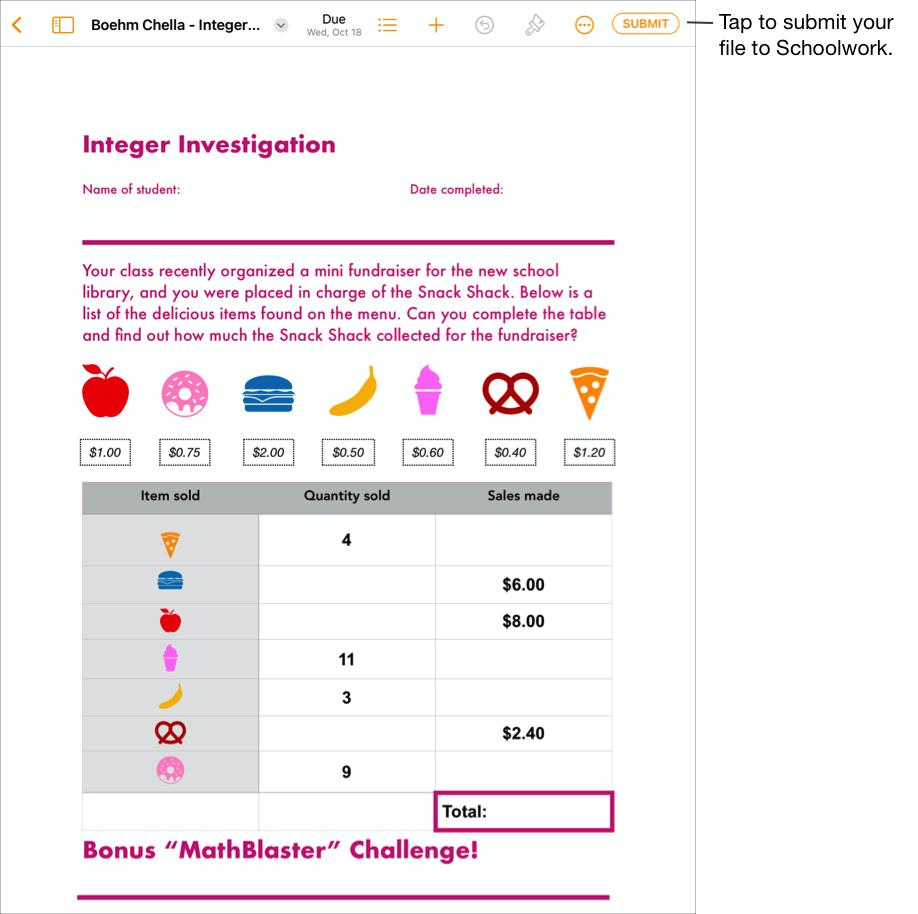
Οι «Εργασίες» επισημαίνουν αυτόματα την εργασία σας ως ολοκληρωμένη όταν ολοκληρωθεί η αποστολή του αρχείου σας, και δεν μπορείτε πλέον να κάνετε αλλαγές στο αρχείο. Αν πρέπει να ενημερώσετε πάλι το αρχείο, καταργήστε την υποβολή του αρχείου.
Για να καταργήσετε την υποβολή ενός αρχείου που υποβάλατε σε μια εργασία, ανοίξτε το αρχείο και μετά αγγίξτε «Κατάργηση υποβολής».
Διαβάστε το μήνυμα επιβεβαίωσης και μετά αγγίξτε «Κατάργηση υποβολής».
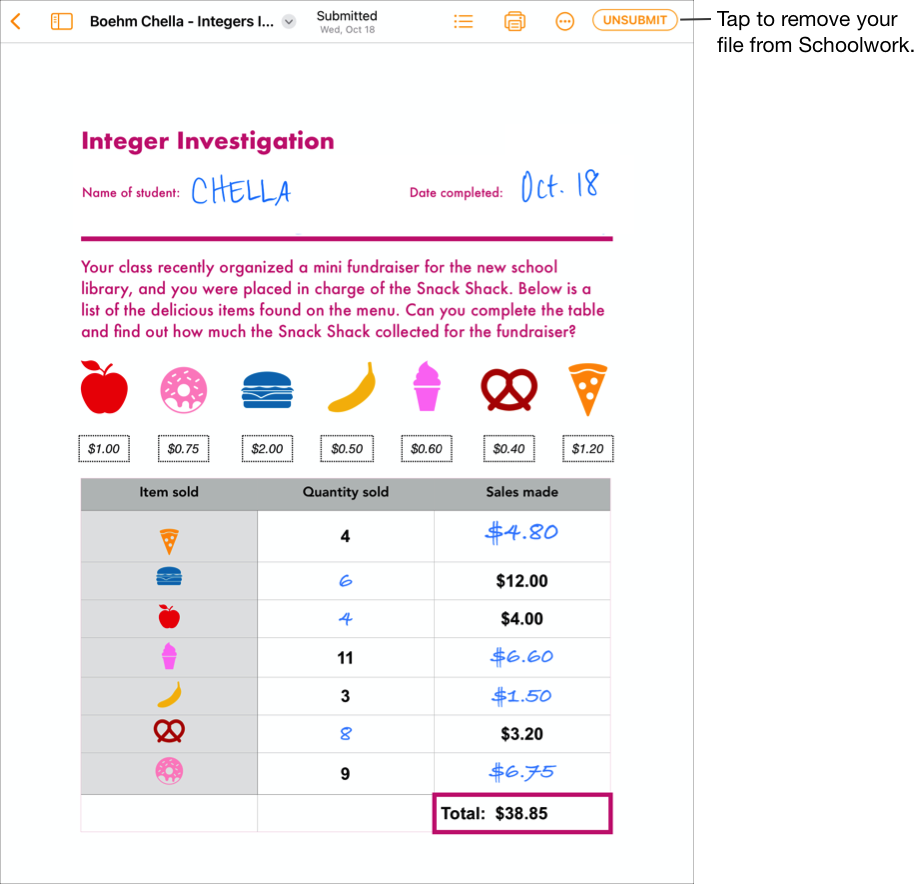
Όταν καταργείτε την υποβολή της εργασίας σας, οι Εργασίες επαναφέρουν αυτόματα τη δραστηριότητα στην κατάσταση «Υποβολή» στην εφαρμογή iPadOS και μπορείτε να ενημερώσετε και να επεξεργαστείτε ξανά το αρχείο.
Σημείωση: Χρειάζεστε σύνδεση στο Διαδίκτυο για να υποβάλετε μια εργασία σε μια δραστηριότητα παράδοσης. Αν η σύνδεσή σας στο Διαδίκτυο διακοπεί, μπορείτε να συνεχίσετε να εργάζεστε αλλά δεν θα μπορείτε να υποβάλετε την εργασία σας. Μόλις επανέλθει η σύνδεση, μπορείτε να υποβάλετε την εργασία σας στη δραστηριότητα παράδοσης.
Υποβολή ζητούμενης εργασίας από άλλη εφαρμογή iPadOS
Αν ο καθηγητής σας σας έχει αναθέσει μια δραστηριότητα παράδοσης, μπορείτε να δημιουργήσετε τη δουλειά σας σε κάποια άλλη εφαρμογή και, αν είναι ενεργοποιημένη η δυνατότητα «Κοινή χρήση στις Εργασίες», μπορείτε εύκολα να υποβάλετε τη δουλειά σας μέσα από την εφαρμογή.
Αν η εργασία περιλαμβάνει μια προθεσμία και εσείς υποβάλετε την εργασία σας μετά την προθεσμία, η εφαρμογή «Εργασίες» υποδεικνύει ότι η εργασία σας είναι εκπρόθεσμη.
Ανοίξτε μια εφαρμογή iPadOS που υποστηρίζει τη δυνατότητα «Κοινή χρήση στις Εργασίες».
Ανοίξτε την εργασία που θέλετε να υποβάλετε.
Επιβεβαιώστε ότι όλη η εργασία σας έχει ολοκληρωθεί και μετά πραγματοποιήστε ένα από τα ακόλουθα:
Για εφαρμογές iWork: Αγγίξτε το κουμπί «Λοιπά» και μετά αγγίξτε το κουμπί «Κοινή χρήση».
Για άλλες εφαρμογές: Αγγίξτε το κουμπί «Κοινή χρήση».
Στο πρώτο τμήμα των επιλογών κοινής χρήσης, αγγίξτε «Εργασίες» (σαρώστε προς τα αριστερά για να δείτε περισσότερες επιλογές, αν απαιτείται).
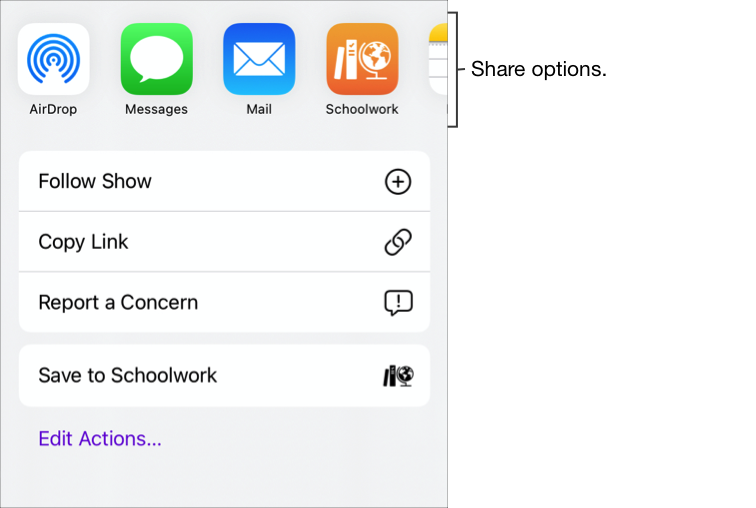
Στο αναδυόμενο τμήμα παραθύρου, κάντε ένα από τα ακόλουθα:
Αγγίξτε την εργασία στην οποία θέλετε να υποβάλετε την εργασία σας.
Αγγίξτε «Κατά τάξη», επιλέξτε την τάξη σας και μετά αγγίξτε την εργασία στην οποία θέλετε να υποβάλετε την εργασία σας.
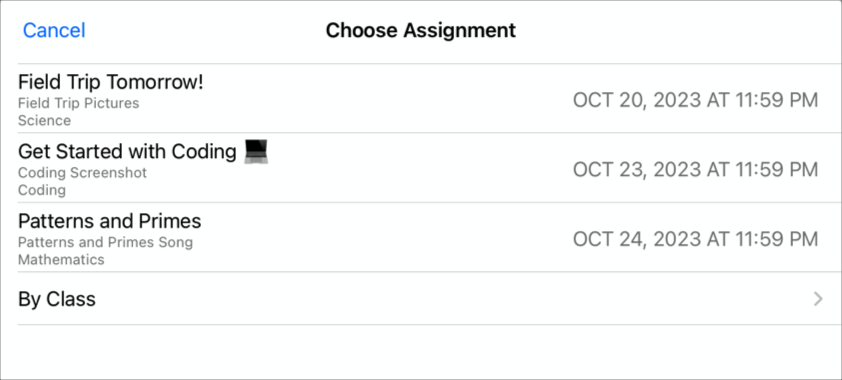
Οι Εργασίες επισημαίνουν αυτόματα την εργασία σας ως ολοκληρωμένη όταν ολοκληρωθεί η αποστολή του αρχείου σας.
Αφού η εργασία σας αποσταλεί στις Εργασίες, αγγίξτε «Τέλος».
Σημείωση: Χρειάζεστε σύνδεση στο Διαδίκτυο για να υποβάλετε μια εργασία σε μια δραστηριότητα παράδοσης. Αν η σύνδεσή σας στο Διαδίκτυο διακοπεί, μπορείτε να συνεχίσετε να εργάζεστε αλλά δεν θα μπορείτε να υποβάλετε την εργασία σας. Μόλις επανέλθει η σύνδεση, μπορείτε να υποβάλετε την εργασία σας στη δραστηριότητα παράδοσης.
Υποβολή της εργασίας σας κατά την πολυδιεργασία
Όταν εργάζεστε με περισσότερες από μία εφαρμογές ταυτόχρονα, το οποίο ονομάζεται πολυδιεργασία, μπορείτε να υποβάλετε εύκολα τη δουλειά σας στις Εργασίες. Χρησιμοποιώντας τους τύπους πολυδιεργασίας Split View ή Slide Over, μπορείτε να ανοίξετε δύο εφαρμογές και να υποβάλετε τη δουλειά σας σύροντάς την από τη μία εφαρμογή και αποθέτοντάς την σε μια εργασία στην εφαρμογή «Εργασίες». Μπορείτε να υποβάλετε αυτά που έχετε κάνει για οποιαδήποτε εργασία για την οποία ο καθηγητής σας ζήτησε ρητά μια δραστηριότητα παράδοσης.
Αν η εργασία περιλαμβάνει μια προθεσμία και εσείς υποβάλετε την εργασία σας μετά την προθεσμία, η εφαρμογή «Εργασίες» υποδεικνύει ότι η εργασία σας είναι εκπρόθεσμη.
Για να χρησιμοποιήσετε προβολή Split View ή την προβολή Slide Over, χρειάζεστε iPad Pro, iPad (5ης γενιάς ή μεταγενέστερο), iPad Air 2 ή μεταγενέστερο ή iPad mini 4 ή μεταγενέστερο.
Χρησιμοποιήστε την προβολή Split View ή την προβολή Slide Over για να κάνετε τα ακόλουθα:
Ανοίξτε την εφαρμογή iPadOS όπου η εργασία σας έχει αποθηκευτεί και μετά επιβεβαιώστε ότι όλες οι εργασίες σας έχουν ολοκληρωθεί.
Αγγίξτε την εφαρμογή «Εργασίες», αγγίξτε την τάξη στην οποία θέλετε να υποβάλετε τη δουλειά σας, αγγίξτε την εργασία και μετά αγγίξτε τη δραστηριότητα.
Αγγίξτε παρατεταμένα την εργασία που θέλετε να υποβάλετε μέχρι να ανυψωθεί.
Σύρετε την εργασία σας στην εργασία στην εφαρμογή «Εργασίες» και αφήστε τη.
Βεβαιωθείτε ότι θα αφήσετε την εργασία σας στη συγκεκριμένη εργασία που θέλετε να υποβάλετε ή να αντικαταστήσετε.
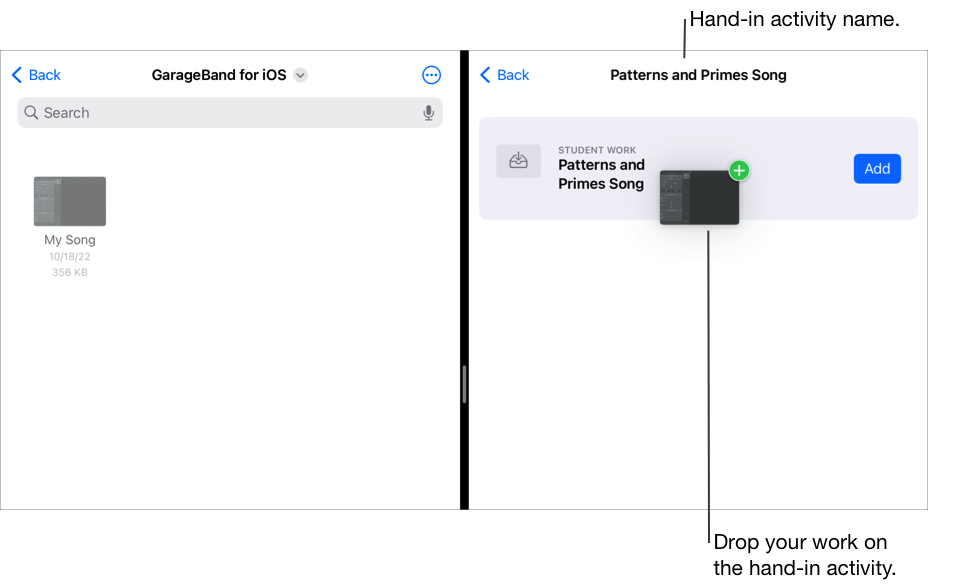
Σημείωση: Χρειάζεστε σύνδεση στο Διαδίκτυο για να υποβάλετε μια εργασία σε μια δραστηριότητα παράδοσης. Αν η σύνδεσή σας στο Διαδίκτυο διακοπεί, μπορείτε να συνεχίσετε να εργάζεστε αλλά δεν θα μπορείτε να υποβάλετε την εργασία σας. Μόλις επανέλθει η σύνδεση, μπορείτε να υποβάλετε την εργασία σας στη δραστηριότητα παράδοσης.
Επανάληψη υποβολής της εργασίας σας στις Εργασίες
Αφού υποβάλετε την εργασία σας, δεν μπορείτε πλέον να κάνετε αλλαγές στο αρχείο. Ωστόσο, μπορείτε να επεξεργαστείτε τον αρχικό φάκελο και να τον αντικαταστήσετε στις Εργασίες, μέχρι ο δάσκαλός σας να κλειδώσει ή να επισημάνει την ανάθεση ως ολοκληρωμένη.
Αν η εργασία περιλαμβάνει μια προθεσμία και εσείς επαναλάβετε την υποβολή της εργασίας σας μετά την προθεσμία, η εφαρμογή «Εργασίες» υποδεικνύει ότι η εργασία σας είναι εκπρόθεσμη.
Στην εφαρμογή «Εργασίες»
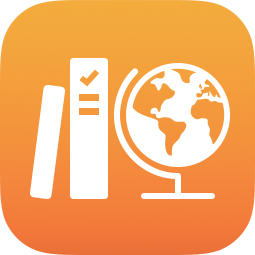 , πραγματοποιήστε ένα από τα ακόλουθα στην πλαϊνή στήλη:
, πραγματοποιήστε ένα από τα ακόλουθα στην πλαϊνή στήλη:Αγγίξτε «Προθεσμία» ή «Τέλος» και έπειτα αγγίξτε μια εργασία με μια δραστηριότητα παράδοσης που θέλετε να αντικαταστήσετε.
Αγγίξτε μια τάξη, αγγίξτε «Προθεσμία» ή «Τέλος» και κατόπιν αγγίξτε μια εργασία με μια δραστηριότητα παράδοσης που θέλετε να αντικαταστήσετε.
Αγγίξτε την καρτέλα δραστηριότητας παράδοσης, αγγίξτε «Αντικατάσταση» και κάντε ένα από τα ακόλουθα:
Για να αντικαταστήσετε τη δουλειά σας με ένα αρχείο, αγγίξτε «Αρχεία», κάντε αναζήτηση για ένα αρχείο ή μεταβείτε σε ένα αρχείο και, έπειτα, επιλέξτε ένα αρχείο προς υποβολή.
Για να αντικαταστήσετε τη δουλειά σας με μια φωτογραφία ή ένα βίντεο που ήδη υπάρχει, πατήστε «Βιβλιοθήκη φωτογραφιών», κάντε αναζήτηση για μια φωτογραφία ή ένα βίντεο ή μεταβείτε σε μια φωτογραφία ή ένα βίντεο και, έπειτα, επιλέξτε μια φωτογραφία ή ένα βίντεο προς υποβολή.
Για να αντικαταστήσετε τη δουλειά σας με μια νέα φωτογραφία ή νέο βίντεο, αγγίξτε «Κάμερα» και μετά χρησιμοποιήστε την κάμερα για να δημιουργήσετε μια νέα φωτογραφία ή ένα βίντεο προς υποβολή.
Για να αντικαταστήσετε την εργασία σας με ένα σαρωμένο έγγραφο, αγγίξτε «Σάρωση εγγράφων» και μετά σαρώστε ένα φυσικό έγγραφο σε χαρτί και υποβάλετέ το ως αρχείο PDF.
Για να αντικαταστήσετε έναν σύνδεσμο προς μια ιστοσελίδα, αγγίξτε «Ιστοσελίδα», εισαγάγετε έναν νέο σύνδεσμο προς τη δουλειά που έχετε κάνει και, έπειτα, αγγίξτε «Προσθήκη».
Για να αντικαταστήσετε έναν σελιδοδείκτη, αγγίξτε «Σελιδοδείκτες», αγγίξτε έναν νέο σελιδοδείκτη που προστέθηκε ή αγγίξτε έναν φάκελο σελιδοδεικτών και μετά αγγίξτε έναν νέο σελιδοδείκτη που προστέθηκε, αν υπάρχει.
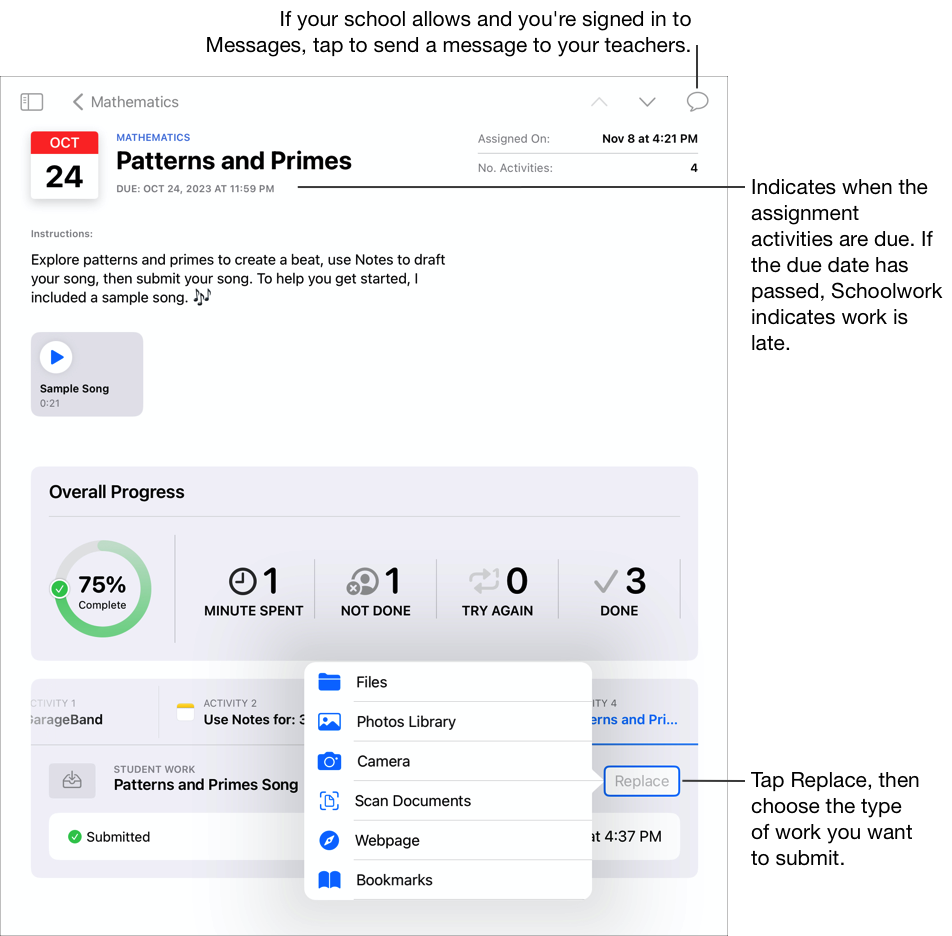
Όταν επαναλαμβάνετε την υποβολή της εργασίας σας, οι Εργασίες αφαιρούν το αρχείο ή τον σύνδεσμο που είχατε υποβάλει προηγουμένως από τον φάκελο «Εργασίες».
Σημείωση:
Χρειάζεστε σύνδεση στο Διαδίκτυο για να υποβάλετε μια εργασία σε μια δραστηριότητα παράδοσης. Αν η σύνδεσή σας στο Διαδίκτυο διακοπεί, μπορείτε να συνεχίσετε να εργάζεστε αλλά δεν θα μπορείτε να υποβάλετε την εργασία σας. Μόλις επανέλθει η σύνδεση, μπορείτε να υποβάλετε την εργασία σας στη δραστηριότητα παράδοσης.
Επίσης, μπορείτε να επαναλαμβάνετε την υποβολή της εργασίας σας χρησιμοποιώντας την προβολή Split View ή την προβολή Slide Over για να σύρετε την εργασία σας από μια εφαρμογή και να την αφήσετε σε μια εργασία στην εφαρμογή «Εργασίες».
Προβολή της προόδου σας σε μια εργασία και μια δραστηριότητα
Οι εργασίες παρέχουν έναν τρόπο για τους δασκάλους σας να μοιράζονται μαζί σας πληροφορίες ή εργασίες με δραστηριότητες και, στη συνέχεια, να βλέπουν την πρόοδό σας στις δραστηριότητες. Αν το σχολείο σας έχει ενεργοποιήσει τη δυνατότητα «Πρόοδος μαθητή» και χρησιμοποιήσετε τον λογαριασμό σχολείου σας για να εργαστείτε σε δραστηριότητες που ο δάσκαλός σας έχει στείλει σε μια εργασία, όλα τα διαθέσιμα δεδομένα προόδου κοινοποιούνται σε εσάς και τους καθηγητές σας στην τάξη σας.
Στην εφαρμογή «Εργασίες»
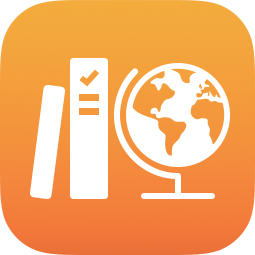 , πραγματοποιήστε ένα από τα ακόλουθα στην πλαϊνή στήλη:
, πραγματοποιήστε ένα από τα ακόλουθα στην πλαϊνή στήλη:Για να προβάλετε όλες τις εργασίες σας που απομένουν, αγγίξτε «Προθεσμία μετά».
Για να δείτε όλες τις εργασίες που έχετε υποβάλει και ολοκληρώσει, αγγίξτε «Τέλος».
Για να προβάλετε τις εργασίες σας που απομένουν κατά τάξη, αγγίξτε μια τάξη και μετά αγγίξτε «Προθεσμία».
Για να προβάλετε τις εργασίες που υποβάλατε και ολοκληρώσατε κατά τάξη, αγγίξτε μια τάξη και έπειτα αγγίξτε «Ολοκληρωμένα».
Αγγίξτε μια εργασία.
Η εφαρμογή «Εργασίες» εμφανίζει τα συνολικά δεδομένα προόδου της εργασίας σας, τα οποία έχουν υποβληθεί πριν ή μετά την προθεσμία.
Χρησιμοποιώντας την προβολή λεπτομερειών εργασίας, μπορείτε να δείτε πώς τα πηγαίνετε με τις δραστηριότητές σας και να αποφασίσετε αν πρέπει να επικοινωνήσετε με τους καθηγητές σας για επιπλέον προκλήσεις ή περισσότερη προσοχή.
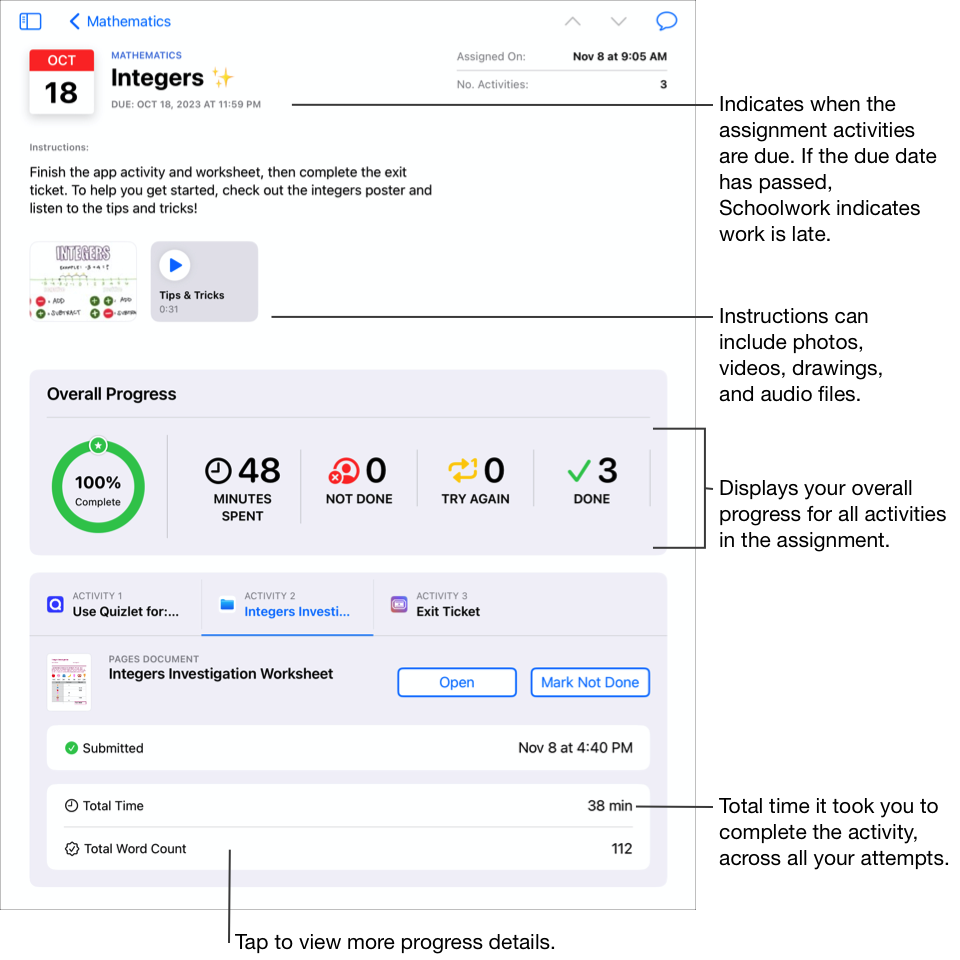
Αγγίξτε μια καρτέλα δραστηριοτήτων για να δείτε τα δεδομένα προόδου για μια συγκεκριμένη δραστηριότητα.
Αγγίξτε τα δεδομένα προόδου για μια μεμονωμένη δραστηριότητα.
Οι Εργασίες εμφανίζουν τα λεπτομερή δεδομένα προόδου της δραστηριότητάς σας, τα οποία έχουν υποβληθεί πριν ή μετά την προθεσμία.
Χρησιμοποιώντας το αναδυόμενο τμήμα παραθύρου μαθητή, μπορείτε να δείτε πώς τα πηγαίνετε με τις δραστηριότητές σας και να αποφασίσετε αν πρέπει να επικοινωνήσετε με τους καθηγητές σας για επιπλέον προκλήσεις ή περισσότερη προσοχή.
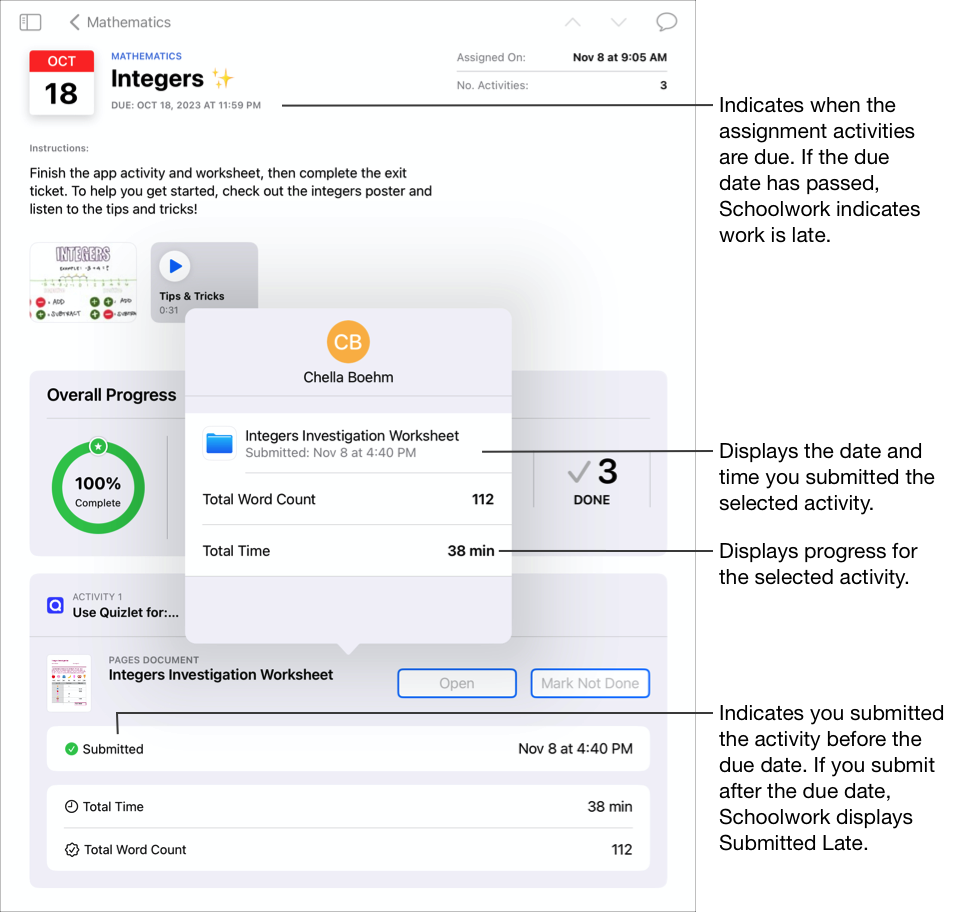
Σημείωση:
Όταν προβάλλετε την πρόοδο στην προβολή λεπτομερειών εργασίας, αν η αναφορά προόδου δεν είναι ενεργοποιημένη, η εφαρμογή «Εργασίες» εμφανίζει την πρόοδό σας ως Μη διαθέσιμη (Μ/Δ) για οποιαδήποτε δραστηριότητα εφαρμογής αναφοράς προόδου και περιλαμβάνει ένα μήνυμα στο αναδυόμενο τμήμα παραθύρου μαθητή.
Τα δεδομένα προόδου δεν εμφανίζονται αμέσως. Η εφαρμογή «Εργασίες» χρειάζεται κάποιο χρόνο για την επεξεργασία των δεδομένων πριν τα εμφανίσει στην προβολή τάξης, στη λεπτομερή προβολή εργασίας και στο αναδυόμενο τμήμα παραθύρου μαθητή.
Αποστολή μηνυμάτων στους δασκάλους σας
Αν το σχολείο σας σας επιτρέπει να χρησιμοποιείτε το FaceTime και τα Μηνύματα, μπορείτε να στέλνετε μηνύματα στους καθηγητές σας, απευθείας από μια εργασία.
Για να μπορέσετε να στείλετε ένα μήνυμα, επιβεβαιώστε ότι εσείς και οι δάσκαλοί σας είστε συνδεδεμένοι στα Μηνύματα. Η επιλογή του να μπορείτε να στείλετε μηνύματα στους καθηγητές σας στις Εργασίες είναι διαθέσιμη μόνο σε συσκευές που έχουν παρασχεθεί από το σχολείο σας και με χρήση του λογαριασμού σχολείου σας.
Στην εφαρμογή «Εργασίες»
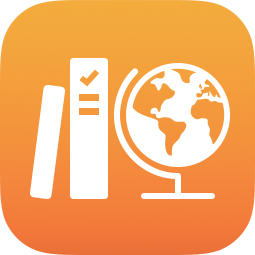 , πραγματοποιήστε ένα από τα ακόλουθα στην πλαϊνή στήλη:
, πραγματοποιήστε ένα από τα ακόλουθα στην πλαϊνή στήλη:Αγγίξτε «Προθεσμία μετά» ή «Τέλος» και μετά αγγίξτε μια εργασία.
Αγγίξτε μια τάξη, αγγίξτε «Προθεσμία» ή «Τέλος» και μετά αγγίξτε μια εργασία.
Αγγίξτε
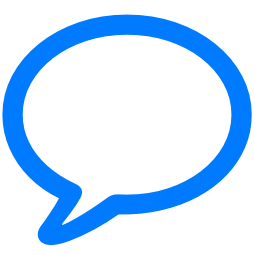 στην επάνω δεξιά γωνία του παραθύρου.
στην επάνω δεξιά γωνία του παραθύρου.Οι Εργασίες ανοίγουν ένα νέο μήνυμα και ο λογαριασμός σχολείου των δασκάλων σας προστίθεται στο πεδίο «Προς».
Εισαγάγετε το μήνυμα που θέλετε να στείλετε στους δασκάλους σας και μετά αγγίξτε
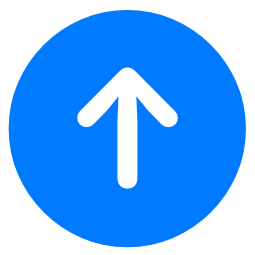 .
.